Rahmen Danny

Dieses Tutorial ist aus meiner Fantasie entstanden
Ähnlichkeiten zu anderen Tutorialen ist nicht gewollt und nicht beabsichtigt
erstellt mit PSP X6
am 22.06.2020
von Angelika Moors
Du benötigst folgende Filter :
Graphics Plus - Cross Shadow
Tutorial
such dir eine helle und eine dunkle Farbe aus deinem Bild
und erstelle diesen Farbverlauf :
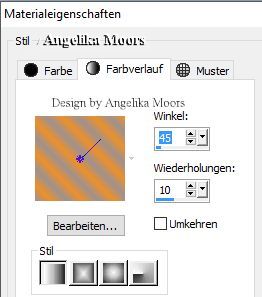
1.
Auswahl - alle auswähhlen
Effekte - 3 D Effekte - Aussparung
mit diesen Werten :
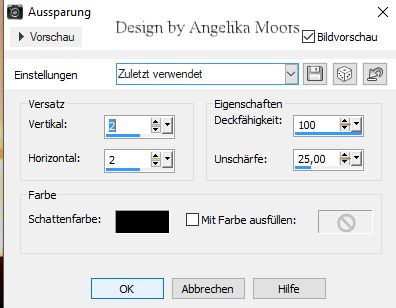
Auswahl aufheben
2.
Bild - Rand hinzufügen 2 px in der dunklen Farbe
Bild - Rand hinzufügen 2 px in der hellen Farbe
Bild - Rand hinzufügen 2 px in der dunklen Farbe
3.
Bild - Rand hinzufügen 20 px in der hellen Farbe
markiere den Rand mit dem Zauberstab
und fülle ihn mit deinem Farbverlauf
Effekte - Plugins - Filter Graphics Plus - Cross Shadow
mit der Standard Einstellung
Effekte - 3 D Effekte - Innenfase
mit dieser Einstellung :
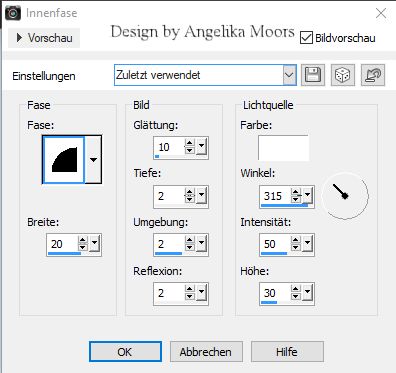
Auswahl aufheben
4.
wiederhole Schritt 2
5.
Bild - Rand hinzufügen 40 px in der helle Farbe
markiere den Rand mit deinem Zauberstab
Fülle den Rand mit deinem Farbverlauf
Effekte - Plugins - Filter Graphics Plus - Cross Shadow
mit der Standard Einstellung
Effekte - Geometrieeffekte - Konkav
mit dieser Einstellung :
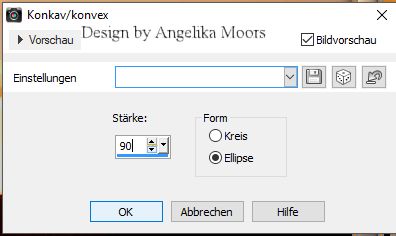
Effekte - 3 D Effekte - Innenfase
mit den bereists eingestellten Werten
Auswahl aufheben
6.
wiederhole Schritt 2
7.
Im Ebenen Manager dein Bild umwandeln in Rasterebene
Klick mit der rechten Maustaste Maustaste in den Ebenenmanager
Hintergrundebene umwandeln
8.
Bild – Leinwandgröße
Nun hast du oben im Feld deine Orginalgröße
Und darunter in dem Feld trägst du den neuen Wert um 100 erweitert ein
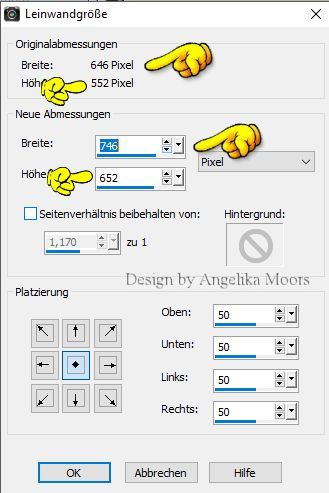
Klicke nun mit deinem Zauberstab in diese neue durchsichtige Fläche
Effekte - Verzerrungseffekte - Spiralen
mit dieser Einstellung :
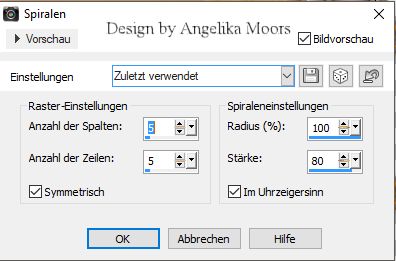
Auswahl aufheben
Abspeichern musst du nun im PNG Format
Beachte das Urheberrecht und füge dein Wasserzeichen hinzu !